
Για οποιαδήποτε συσκευή, απαιτείται λογισμικό, απευθείας σε αυτό το άρθρο θα εξετάσουμε τις επιλογές για την εγκατάσταση του οδηγού για τον Brother HL-1110R.
Εγκαταστήστε τον οδηγό για τον Brother HL-1110R
Υπάρχουν διάφοροι τρόποι εγκατάστασης ενός τέτοιου οδηγού. Μπορείτε να επιλέξετε περισσότερο προτιμάτε μόνοι σας, αλλά πρώτα πρέπει να γνωρίσετε μαζί τους.Μέθοδος 1: Επίσημη Ιστοσελίδα
Η υποστήριξη για τη δική σας συσκευή είναι η υποχρεωτική πτυχή του κατασκευαστή. Αυτός είναι ο λόγος για τον οποίο το πρώτο πράγμα που πρέπει να αναζητήσει ο οδηγός είναι απαραίτητος για τον επίσημο πόρο του Διαδικτύου.
- Πηγαίνουμε στο site του αδελφού της εταιρείας.
- Βρίσκουμε στην επικεφαλίδα του τμήματος ιστότοπου "Υποστήριξη". Φέρνουμε το δρομέα του ποντικιού και επιλέξτε "προγράμματα οδήγησης και οδηγός" στο αναπτυσσόμενο μενού.
- Μετά από αυτό, πρέπει να κάνετε κλικ στην ενότητα "Αναζήτηση συσκευών".
- Στο παράθυρο που εμφανίζεται, εισάγετε το όνομα του μοντέλου: "Brother HL-1110R" και κάντε κλικ στο κουμπί "Αναζήτηση".
- Αφού πιέσετε το κουμπί, ο εκτυπωτής μεταφέρεται σε μια προσωπική σελίδα. Απαιτεί ένα τμήμα "αρχεία". Κάνουμε ένα κλικ πάνω του.
- Πριν ξεκινήσετε τη λήψη, επιλέξτε το λειτουργικό σύστημα που είναι εγκατεστημένο στον υπολογιστή. Ο ιστότοπος, φυσικά, το κάνει μόνοι σας, αλλά είναι καλύτερο να σιγουρευτείτε για την ορθότητα της. Μετά από αυτό, κάντε κλικ στο κουμπί "Αναζήτηση".
- Στη συνέχεια προσφέρουμε να επιλέξουμε από διάφορες επιλογές λογισμικού. Επιλέξτε ένα "πλήρες πακέτο προγραμμάτων οδήγησης και λογισμικού".
- Στο κάτω μέρος του χώρου, θα παρασχεθεί στην ανάγνωση μιας συμφωνίας άδειας χρήσης. Κάντε κλικ στο κουμπί με μπλε φόντο και συνεχίστε.
- Μετά το κλικ, το αρχείο φορτώνεται με την επέκταση EXE. Περιμένουμε την ολοκλήρωσή του και διαχειρίζεται την εφαρμογή.
- Στη συνέχεια, το σύστημα αποσυσκευάζει όλα τα απαραίτητα αρχεία και ρωτά, σε ποια γλώσσα θα εγκατασταθεί.
- Μόνο τότε θα μπορέσει να επιλέξει τη μέθοδο εγκατάστασης. Επιλέξτε το "Standard" και κάντε κλικ στο κουμπί "Επόμενο".
- Στη συνέχεια, η λήψη και η επακόλουθη εγκατάσταση του προγράμματος οδήγησης θα ξεκινήσει. Περιμένουμε την ολοκλήρωσή του και επανεκκινήσουμε τον υπολογιστή.
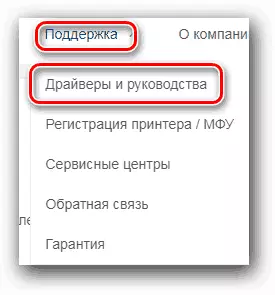
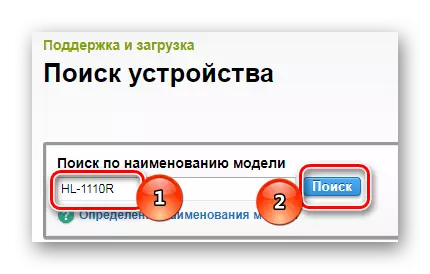
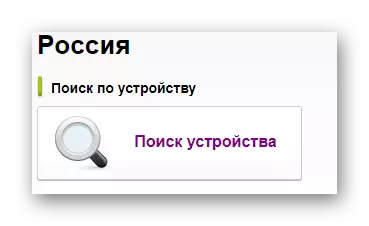
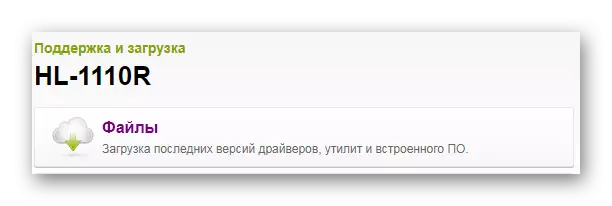
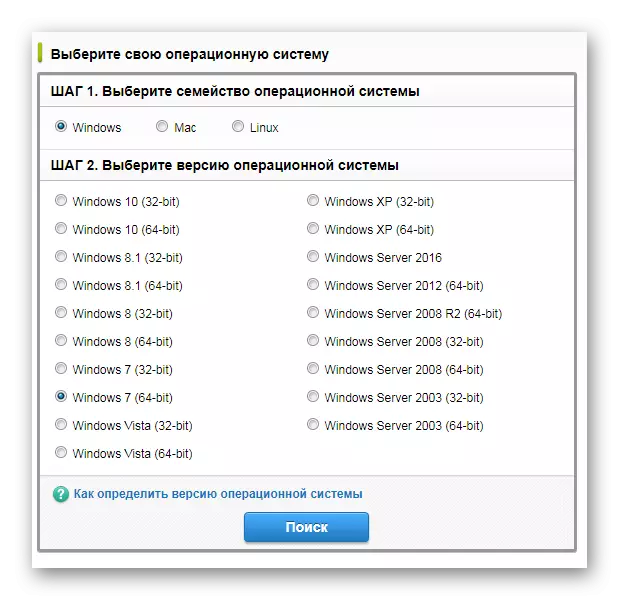
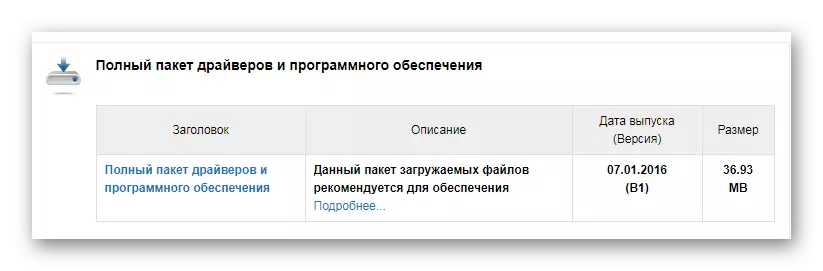


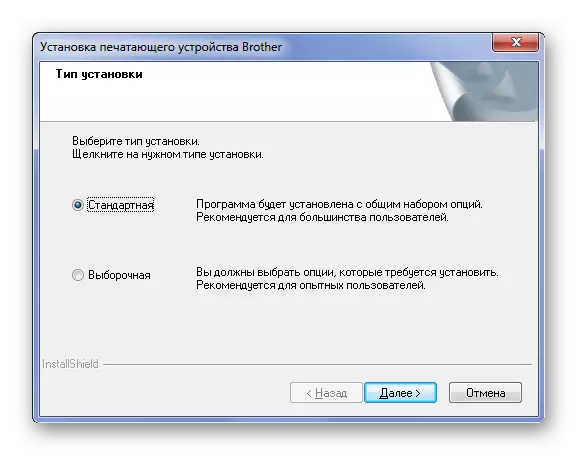
Σε αυτή την ανάλυση του τρόπου που έχει τελειώσει.
Μέθοδος 2: Προγράμματα για την εγκατάσταση του οδηγού
Για να εγκαταστήσετε με επιτυχία ένα τέτοιο λογισμικό, δεν είναι απαραίτητο να παρακολουθήσετε καθόλου τον επίσημο ιστότοπο, διότι υπάρχουν προγράμματα που μπορούν να βρουν αυτόματα λείπουν προγράμματα οδήγησης και να τα εγκαταστήσετε. Εάν δεν είστε εξοικειωμένοι με τέτοιες εφαρμογές, σας συνιστούμε να διαβάσετε το άρθρο μας σχετικά με τους καλύτερους εκπροσώπους αυτού του τμήματος.
Διαβάστε περισσότερα: Προγράμματα για την εγκατάσταση προγραμμάτων οδήγησης

Το πρόγραμμα Booster Driver είναι πολύ δημοφιλές, το οποίο έχει ένα τεράστιο online οδηγό βάσης δεδομένων, κατανοητή και απλή διεπαφή και είναι διαθέσιμο για οποιονδήποτε χρήστη. Κατεβάστε τα προγράμματα οδήγησης για έναν εκτυπωτή με αυτό αρκετά απλό.
- Μετά την εγκατάσταση του προγράμματος, εμφανίζουμε ένα παράθυρο με μια συμφωνία άδειας χρήσης. Κάντε κλικ στην επιλογή "Αποδοχή και εγκατάσταση".
- Στη συνέχεια, αρχίζει η αυτόματη σάρωση του συστήματος για την παρουσία οδηγών. Η διαδικασία είναι υποχρεωτική, είναι αδύνατο να το χάσετε, έτσι απλά περιμένετε.
- Εάν υπάρχουν θέσεις προβλημάτων στον υπολογιστή στο λογισμικό των συσκευών, τότε η εφαρμογή πρέπει να το πει. Ωστόσο, ενδιαφέρονται μόνο για τον εκτυπωτή, έτσι εισάγουμε: "αδελφός" στο παράθυρο αναζήτησης.
- Εμφανίζεται μια συσκευή και το κουμπί "Ενημέρωση". Κάντε κλικ σε αυτό και αναμένετε να ολοκληρώσετε το έργο.
- Όταν πραγματοποιηθεί η ενημέρωση, έχουμε ειδοποιήσει ότι η συσκευή χρησιμοποιεί το πιο φρέσκο λογισμικό.
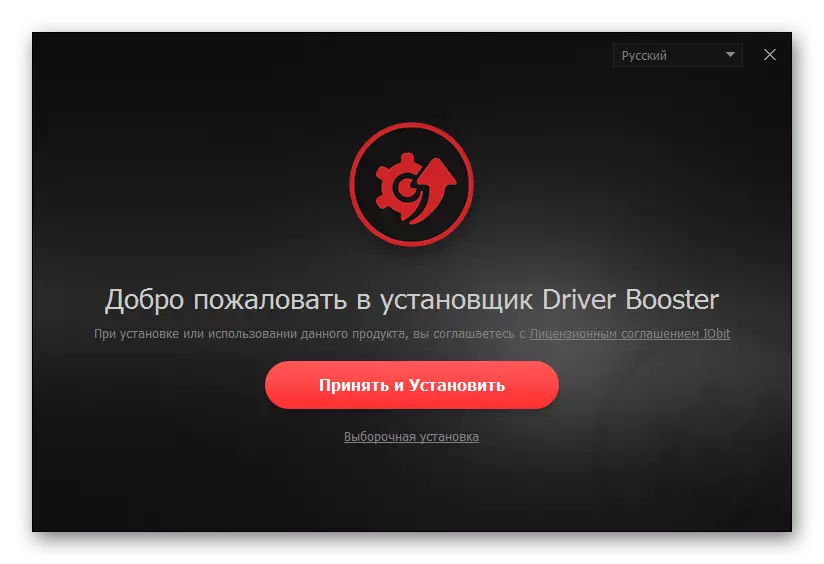
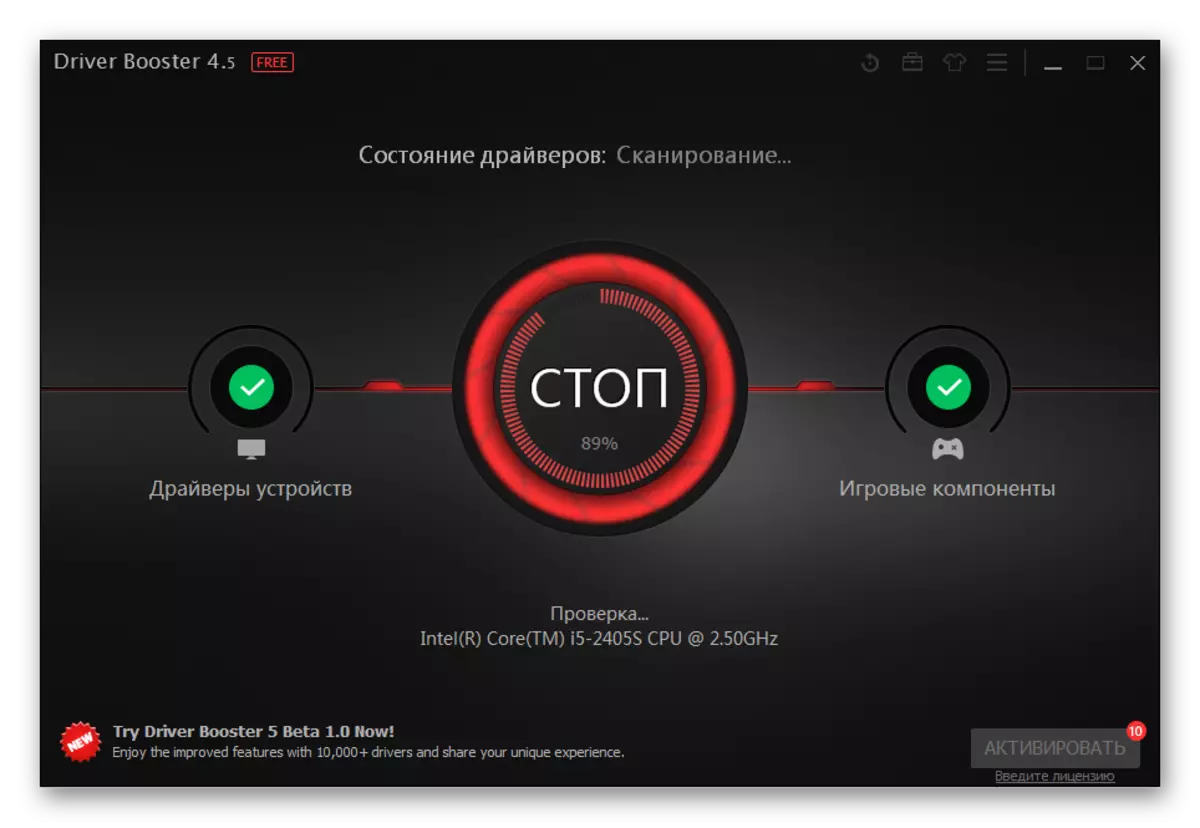
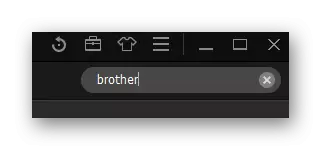
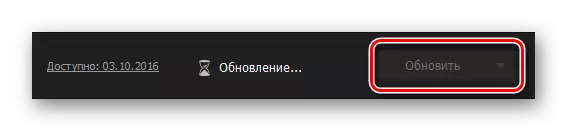

Μετά από αυτό, παραμένει να επανεκκινήσετε τον υπολογιστή.
Μέθοδος 3: Αναγνωριστικό συσκευής
Κάθε συσκευή έχει το δικό του μοναδικό αναγνωριστικό. Εάν θέλετε να βρείτε ένα πρόγραμμα οδήγησης στο συντομότερο δυνατό χρόνο χωρίς τη λήψη βοηθητικών προγραμμάτων ή προγραμμάτων, τότε απλά πρέπει να γνωρίζετε αυτόν τον αριθμό. Για τον εκτυπωτή Brother HL-1110R, μοιάζει με αυτό:
Usbprint \ Brotherhl-1110_serie8b85
Brotherhl-1110_serie8b85

Αλλά αν δεν ξέρετε πώς να χρησιμοποιήσετε την αναζήτηση οδηγού για ID εξοπλισμού, σας συνιστούμε να διαβάσετε ένα άρθρο στην ιστοσελίδα μας.
Διαβάστε περισσότερα: Αναζήτηση προγραμμάτων οδήγησης υλικού
Μέθοδος 4: Εργαλεία τυποποιημένων Windows
Για οποιαδήποτε συσκευή, είναι σημαντικό οι οδηγοί να μπορούν να κατεβάσουν χωρίς να εγκαταστήσουν περιττά προγράμματα και επισκέψεις σε ιστότοπους. Όλα μπορούν να εκτελεστούν χρησιμοποιώντας το τυπικό λειτουργικό σύστημα των Windows. Ας ασχοληθούμε με περισσότερες λεπτομέρειες.
- Το πρώτο πράγμα που πρέπει να κάνετε είναι να πάτε στο "Πίνακας Ελέγχου". Είναι βολικό να το κάνετε αυτό μέσω του μενού "Έναρξη".
- Μετά από αυτό, βρίσκουμε "συσκευές και εκτυπωτές". Κάνοντας ένα διπλό κλικ.
- Στην κορυφή των παραθύρων ανοίγματος, βρίσκουμε "Εγκατάσταση του εκτυπωτή". Τύπος.
- Στη συνέχεια, επιλέξτε "Προσθήκη τοπικού εκτυπωτή".
- Αφήνουμε το λιμάνι ότι το σύστημα μας προσφέρει, τίποτα σε αυτό το στάδιο αλλάζει.
- Τώρα πρέπει να επιλέξετε τον εκτυπωτή. Στα αριστερά βρίσκετε "αδελφός" και στη δεξιά πλευρά της σειράς Brother HL-1110. Επιλέξτε αυτά τα δύο στοιχεία και κάντε κλικ στο "Επόμενο".
- Μετά από αυτό, θα χρειαστεί να επιλέξετε μόνο το όνομα για τον εκτυπωτή και να συνεχίσετε την εγκατάσταση, μετά την οποία θέλετε να επανεκκινήσετε τον υπολογιστή.

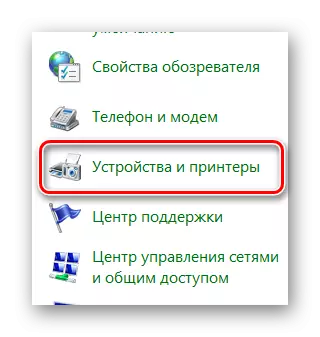
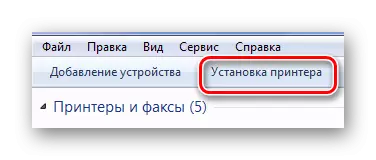
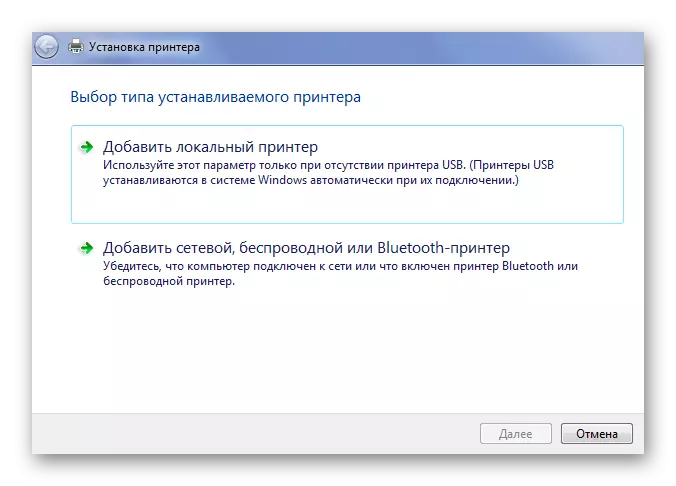

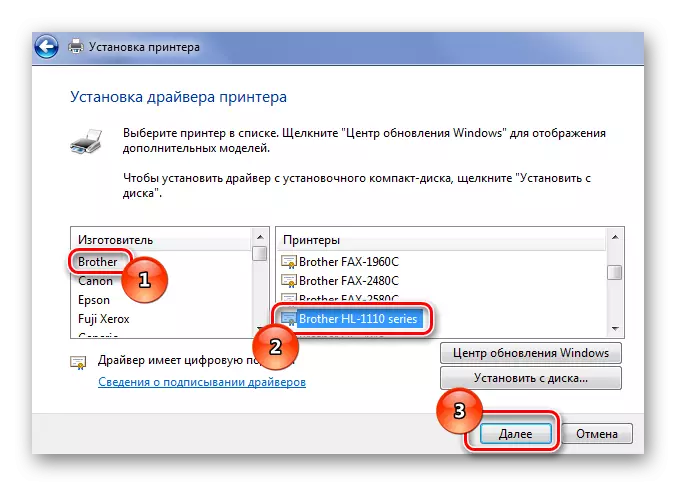
Σε αυτή την ανάλυση της μεθόδου έχει τελειώσει.
Όλες οι τρέχουσες μέθοδοι για την εγκατάσταση του προγράμματος οδήγησης για τον εκτυπωτή Brother HL-1110R είναι αποσυναρμολόγηση. Μπορείτε να βρείτε μόνο αυτό που μου άρεσε περισσότερο και να επωφεληθώ από αυτό.
